Kaip nustatyti „iMessage“ „Mac“ be „iPhone“
„Aš bandžiau nustatyti„ iMessage “paskyrąkad galėčiau priimti savo tekstus ir žinutes į savo „MacBook Pro“. Aš sukūriau „iCloud“, savo AIM ir „FaceTime“, bet negaliu išsiaiškinti, kaip nustatyti „iMessage“, ar reikia pagalbos? “

Neatmetama galimybė, kad „iMessage“ yra viena išgeriausi režimai palaikyti ryšį su kolegomis, žmonėmis ir pažįstamais. Tai yra „Apple“ pranešimų paslauga, kurią automatiškai gaunate su savo „Apple ID“. Naudodami „iMessage“ „Mac“, jūs taip pat galite siųsti MP žinutes iš kitų žinomų platformų (pvz., „Google“, „Facebook“, „Yahoo“, AIM ir kt.) Tol, kol prisijungiate tuo pačiu „Apple ID“ naudodami „Messaged“ savo „iPhone“, „iPad“, „iPod“ „touch“ ir „Apple Watch“. Šiame straipsnyje galite rasti trikčių šalinimo patarimų, kaip nustatyti „iMessage“ „Mac“ be „iPhone“, ir kitus susijusius patarimus.
1 dalis. Operacinės sistemos reikalavimai
Pirmiausia reikalaujama įsitikinti, kad jūsų „Mac“ veikia OS X 10.1 ar naujesnė versija. Jei tai „EI Caption“ arba naujausia „macOS High Sierra“, „macOS Sierra“, tada ji bus geresnė.
Antra, turite įsitikinti, kad „iPhone“ veikia bent jau „iOS 8“ ar naujesnė versija. Jei sistema yra „iOS 10“, ji yra gana rekomenduojama.
Trečia, centrinis procesorius gali būti „Intel Pentium 1GHz“ ir naujesnis, RAM gali būti 512 MB ar didesnis (rekomenduojama 1 GB), standžiajame diske turėtų būti daugiau kaip 200 MB laisvos vietos programai.
2 dalis. „IMessage“ nustatymo „Mac“ be „iPhone“ veiksmai
Atlikdami keletą lengvų žingsnių, galite nustatyti „iMessage“bet koks „Mac“. „Mac“ žinučių nustatymo pranašumas yra tai, kad per „iMessage“ galite sinchronizuoti visus ryšius „iPhone“ ar „iPad“. Dėl šios priežasties nereikia jaudintis dėl duomenų netvarkos.
Dabar vykdykime instrukcijas ekrane ir pažiūrėkime, kaip ją nustatyti:
1 žingsnis. Norėdami pradėti, paleiskite „Messages“ programą iš „Mac“ darbalaukio, doko, programos aplanko arba „Launchpad“.

2 žingsnis. Tada pasirodys perspėjimo langas, kaip nurodyta žemiau. Įveskite „Apple ID“ ir slaptažodį, tada spustelėkite mygtuką „Prisijungti“.
Pastaba: Jei turite dviejų žingsnių arba dviejų faktorių„Apple ID“ autentifikavimas įjungtas, tiesiog įveskite teisingą patvirtinimo kodą. Įsitikinkite, kad „Apple ID“ yra tas pats „Apple ID“, kurį ieškote kituose „iOS“ įrenginiuose.

3 žingsnis. Dabar jūs sėkmingai pasiekėte „iMessage“. Tiesiog spustelėkite užduočių juostoje, esančioje „Mac“ kompiuterio galvutėje, „Pranešimai“ „Nuostatos…“.

4 žingsnis. Pasirinkite skirtuką „Paskyros“ ir įveskite savo telefono numerį ir el. Pašto adresus, kuriuos tikitės sugauti.

5 veiksmas. Pasirinkite telefono numerį arba el. Pašto adresą, kurį kiti „iPhone“ / „iPad“ / „iPod“ vartotojai pamatys pradėję naują pokalbį.

Pastaba: Tokiu būdu turime suprasti, kad tik „iMessage“ sinchronizuojami su „iPhone“ / „iPad“ / „iPod“, tekstiniai pranešimai nebus.
„Pro“ patarimai: kaip užmegzti „iMessage“ pokalbį arba išjungti „iMessage“ sistemoje „Mac“
Kodėl norėtumėte nustatyti „iMessage“ „Mac“? Žinoma, už kontaktą su žmonėmis. „IMessage“ visi pokalbiai rodomi mėlynais debesėliais, kai įrenginio savininkai jį naudoja.
Jei norite siųsti ir gauti „iMessage“ pranešimą „Mac“, atlikite šiuos veiksmus:
1. Nustatę „iMessage“, tiesiog spustelėkite naujo pranešimo piktogramą, esančią šalia „Paieška“ lauko kairėje.
2. Tada iššokančiame lange pasirinkite telefono, kurį norite išsiųsti, telefono numerį ir įveskite „Enter“, tada įveskite savo turinį, tai gali būti simbolis, jaustukai, paveikslėlis ar vaizdo įrašas.
3. Po to dar kartą paspauskite „Enter“, kad juos išsiųstumėte.
4. Kai jūsų draugas gauna pranešimą, atsakymą galite gauti kuo greičiau.

Jei norite atsijungti ar išjungti „iMessage“ sistemoje „Mac“, tiesiog atlikite šiuos veiksmus:
1. Bakstelėkite Žinutės> Nuostatos „Mac“.
2. Spustelėkite „Accounts“ ir pasirinkite kairėje esančią „iMessage“ sąskaitą.
3. Norėdami atsisakyti paskyros, tiesiog spustelėkite „Atsijungti“ ir patvirtinkite tą veiksmą. Per tą sąskaitą negausite pranešimų.
4. Norėdami išjungti paskyrą, tiesiog panaikinkite žymėjimą „Įgalinti šią sąskaitą“ ir pagaliau jūsų būsena yra neprisijungusi.
Štai kaip nustatyti „iMessage“ „Mac OS“ be„iPhone“, „iPad“ ar „iPod“. Kalbant apie uždaro „Apple“ sistemos suderinamumą, „Messages“ buvo naudojami tik „Mac OS“, o tai nuvilia vartotojus, kurių kompiuteriuose šiuo metu veikia „Windows“. Beje, jei praradote duomenis „iOS“ įrenginyje, pabandykite juos atkurti naudodami „UltData“. Jei praradote duomenis „Mac“, verta išbandyti „Mac“ programinės įrangos „Tenorshare Data Recovery“.

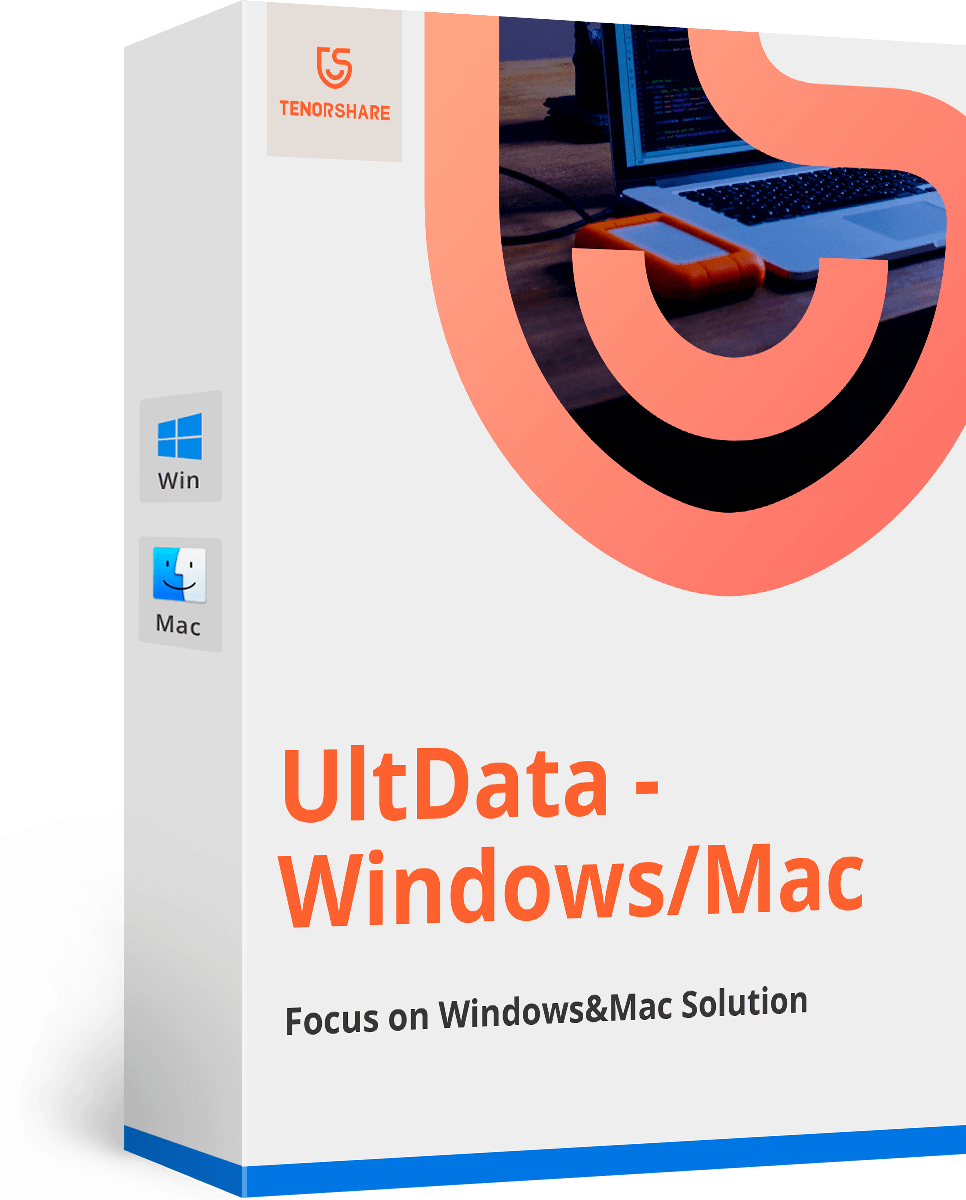

![Kaip ištrinti „iMessages“ „Mac“ ir „iPhone“ / „iPad“ [iOS 12 palaikomi]](/images/topics/how-to-delete-imessages-on-mac-and-iphoneipad-ios-12-supported.jpg)


![[Išspręsta] Kaip pataisyti „iOS 10“ neveikiančius „iMessage“ efektus](/images/iphone-tips/solved-how-to-fix-ios-10-imessage-effects-not-working.jpg)



